这篇文章主要介绍“Vue.js的作用域插槽的介绍以及使用场景”,在日常操作中,相信很多人在Vue.js的作用域插槽的介绍以及使用场景问题上存在疑惑,小编查阅了各式资料,整理出简单好用的操作方法,希望对大家解答”Vue.js的作用域插槽的介绍以及使用场景”的疑惑有所帮助!接下来,请跟着小编一起来学习吧!
作用域插槽是 Vue.js 中一个很有用的特性,可以显著提高组件的通用性和可复用性。问题在于,它实在不太好理解。尝试搞清楚父子作用域之间错综复杂的关系,其痛苦程度不亚于求解一个棘手的数学方程。
当你无法理解一个东西的时候,最好的办法就是在解决问题的过程中体会它的应用。本文将向你展示如何使用作用域插槽构建一个可复用的列表组件。
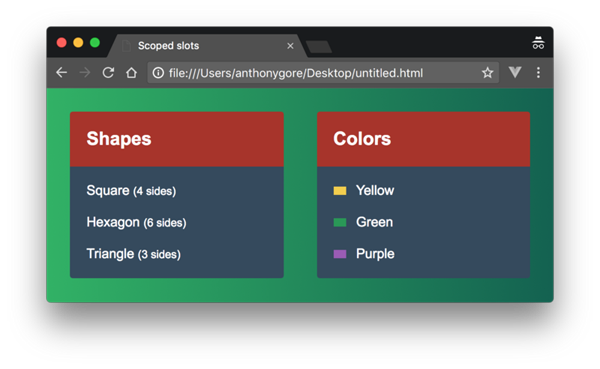
注意: 完整代码可以去 Codepen 查看
最基础的组件
我们即将构建的组件叫做 my-list ,用来展示一系列的项目。它的特别之处就在于,你可以在每次使用组件的时候自定义列表项目的渲染方式。
我们先从最简单的单个列表开始:一个包含几何图形名字和边数的数组。
app.js
Vue.component('my-list', { template: '#my-list', data() { return { title: 'Shapes', shapes: [ { name: 'Square', sides: 4 }, { name: 'Hexagon', sides: 6 }, { name: 'Triangle', sides: 3 } ] }; } }); new Vue({ el: '#app' });index.html
<div id="app"> <my-list></my-list> </div> <script type="text/x-template" id="my-list"> <div class="my-list"> <div class="title">{{ title }}</div> <div class="list"> <div class="list-item" v-for="shape in shapes"> <div>{{ shape.name }} <small>({{ shape.sides }} sides)</small></div> </div> </div> </div> </script>在加上一点样式,大概就会是下图这个样子:
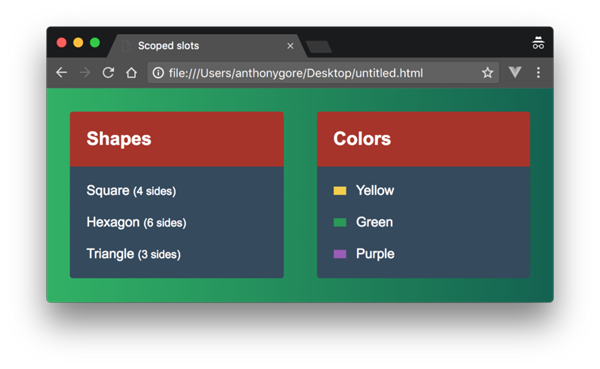
更通用的 my-list
现在我们想要让 my-list 更加通用,可以渲染任何类型的列表。这次我们展示的是一堆颜色的名字以及对应的颜色方块。
为此,我们需要将上例列表独有的数据进行抽象化。由于列表中的项目可能有不同的结构,我们将会给 my-list 一个插槽,让父组件来定义列表的展示方式。
app.js
Vue.component('my-list', { template: '#my-list', props: [ 'title' ] });index.html
<script type="text/x-template" id="my-list"> <div class="my-list"> <div class="title">{{ title }}</div> <div class="list"> <slot></slot> </div> </div> </script>现在,我们在根实例中创建 my-list 组件的两个实例,分别展示两个测试用例列表:lists:
app.js
new Vue({ el: '#app', data: { shapes: [ { name: 'Square', sides: 4 }, { name: 'Hexagon', sides: 6 }, { name: 'Triangle', sides: 3 } ], colors: [ { name: 'Yellow', hex: '#F4D03F', }, { name: 'Green', hex: '#229954' }, { name: 'Purple', hex: '#9B59B6' } ] } });<div id="app"> <my-list :title="Shapes"> <div class="list-item" v-for="item in shapes"> <div>{{ shape.name }} <small>({{ shape.sides }} sides)</small></div> </div> </my-list> <my-list :title="Colors"> <div class="list-item" v-for="color in colors"> <div> <div class="swatch" :style="{ background: color.hex }"></div> {{ color.name }} </div> </div> </my-list> </div>效果如下图:
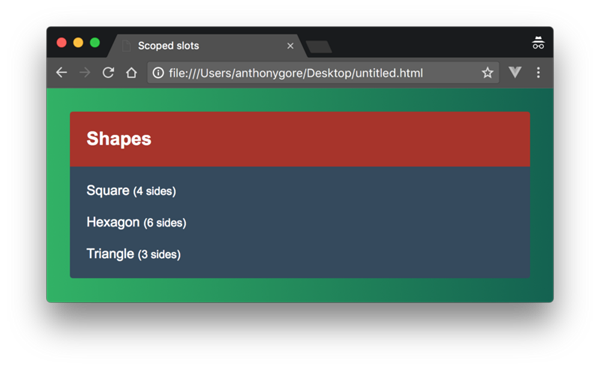
大材小用的组件
我们刚才创建的组件确实符合要求,但那段代码算不上很好。my-list 本来应该是一个展示列表的组件,但我们却把渲染列表需要的逻辑部分抽象到了父组件中,这样一来,子组件在这里只不过是用来包裹列表而已,未免显得大材小用了。
更糟糕的是,在两个组件的声明中存在着大量重复代码(例如,<div class="list-item" v-for="item in ...">)。如果我们能够在子组件中编写这些代码,那么子组件就不再是“打酱油的角色”了。
作用域插槽
普通插槽无法满足我们的需求,这时候,作用域插槽就派上用场了。作用域插槽允许你传递一个模板而不是已经渲染好的元素给插槽。之所以叫做”作用域“插槽,是因为模板虽然是在父级作用域中渲染的,却能拿到子组件的数据。
例如,带有作用域插槽的组件 child 大概是下面这个样子:
<div> <slot my-prop="Hello from child"></slot> </div>
使用这个组件的父组件将会在插槽中声明一个 template 元素。这个模板元素会有一个 scope (译者注:Vue 2.6 后改为 v-slot 属性)属性指向一个对象,任何添加到插槽(位于子组件模板)中的属性都会作为这个对象的属性。
<child> <template scope="props"> <span>Hello from parent</span> <span>{{ props.my-prop }}</span> </template> </child>将会渲染成:
<div> <span>Hello from parent</span> <span>Hello from child</span> </div>
在 my-list 中使用作用域插槽
我们将两个列表数组通过 props 传递给 my-list。之后将普通插槽替换为作用域插槽,这样,my-list 就能够负责迭代列表项目,同时父组件依然能够定义每个项目具体的展示方式。
index.html
<div id="app"> <my-list title="Shapes" :items="shapes"> <!--在这里书写 template--> </my-list> <my-list title="Colors" :items="colors"> <!--在这里书写 template--> </my-list> </div>
接着我们让 my-list 迭代项目。在 v-for 循环中,item 是当前迭代项目的别名。我们可以创建一个插槽并通过 v-bind="item" 将那个项目绑定到插槽中。
app.js
Vue.component('my-list', { template: '#my-list', props: [ 'title', 'items' ] });index.html
<script type="text/x-template" id="my-list"> <div class="my-list"> <div class="title">{{ title }}</div> <div class="list"> <div v-for="item in items"> <slot v-bind="item"></slot> </div> </div> </div> </script>注意:也许你之前没见过不带参数的 v-bind 用法。这种用法将会把整个对象的所以属性都绑定到当前元素上。在涉及作用域插槽时,这种用法很常见,因为绑定的对象可能有很多属性,而一一将它们列举出来并手动绑定显然太麻烦了。
现在,回到根实例这里来,在 my-list 的插槽中声明一个模板。首先看一下几何图形列表(第一个例子中的列表),我们声明的模板必须带有一个 scope 属性,这里将其赋值为 shape。shape 这个别名可以让我们访问作用域插槽。在模板中,我们可以继续沿用最初例子中的标记来展示项目。
<my-list title="Shapes" :items="shapes"> <template scope="shape"> <div>{{ shape.name }} <small>({{ shape.sides }} sides)</small></div> </template> </my-list>整个模板大概是下面这样:
<div id="app"> <my-list title="Shapes" :items="shapes"> <template scope="shape"> <div>{{ shape.name }} <small>({{ shape.sides }} sides)</small></div> </template> </my-list> <my-list title="Colors" :items="colors"> <template scope="color"> <div> <div class="swatch" :style="{ background: color.hex }"></div> {{ color.name }} </div> </template> </my-list> </div>结论
虽然用上作用域插槽之后,代码量并未减少,但是我们将通用的功能都交由子组件负责,这显著提高了代码的健壮性。
到此,关于“Vue.js的作用域插槽的介绍以及使用场景”的学习就结束了,希望能够解决大家的疑惑。理论与实践的搭配能更好的帮助大家学习,快去试试吧!若想继续学习更多相关知识,请继续关注亿速云网站,小编会继续努力为大家带来更多实用的文章!
免责声明:本站发布的内容(图片、视频和文字)以原创、转载和分享为主,文章观点不代表本网站立场,如果涉及侵权请联系站长邮箱:is@yisu.com进行举报,并提供相关证据,一经查实,将立刻删除涉嫌侵权内容。